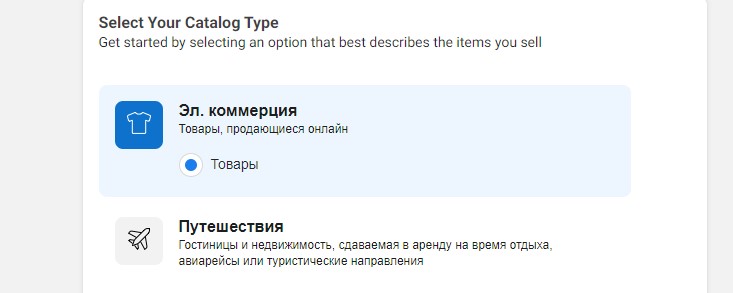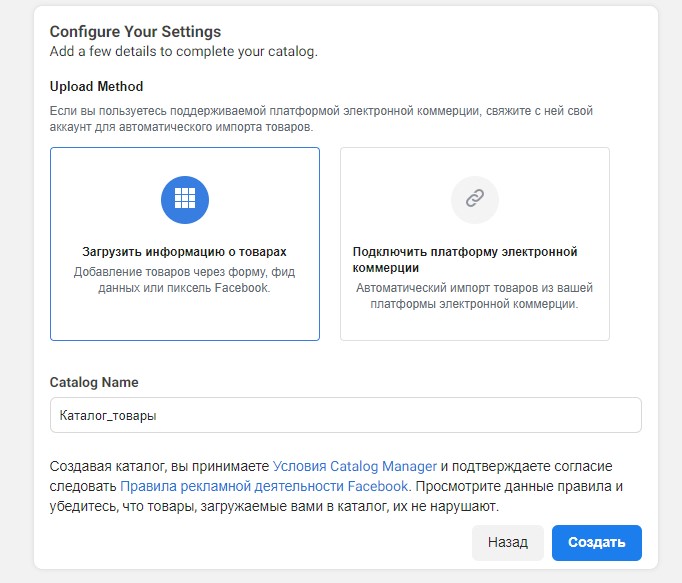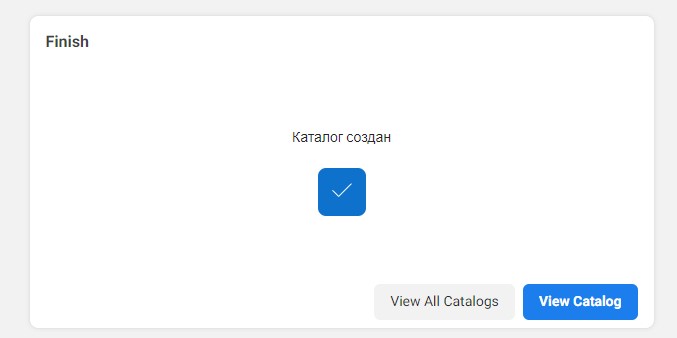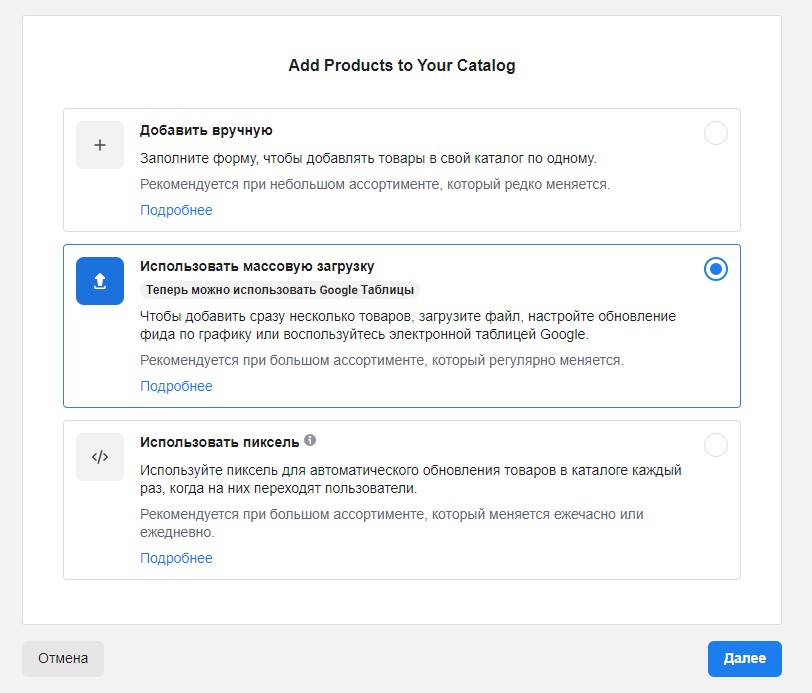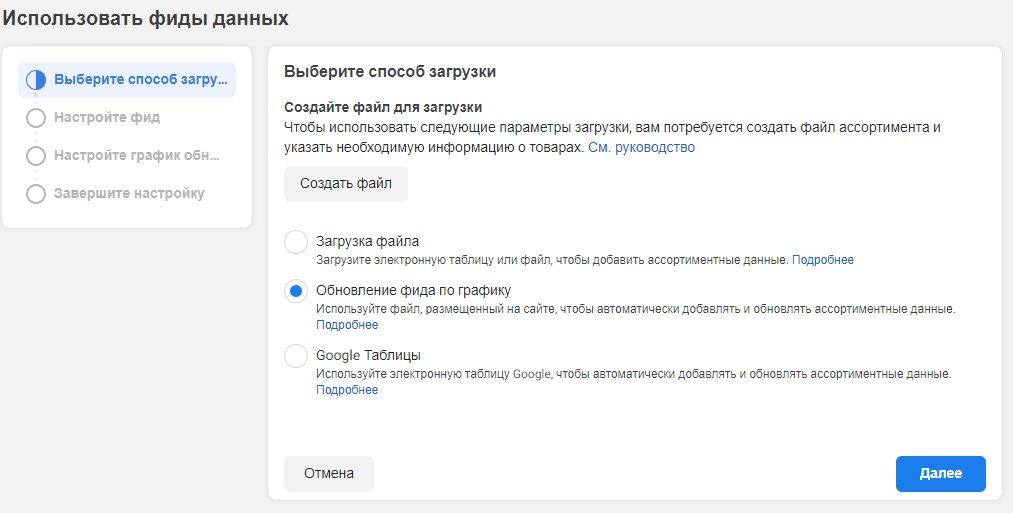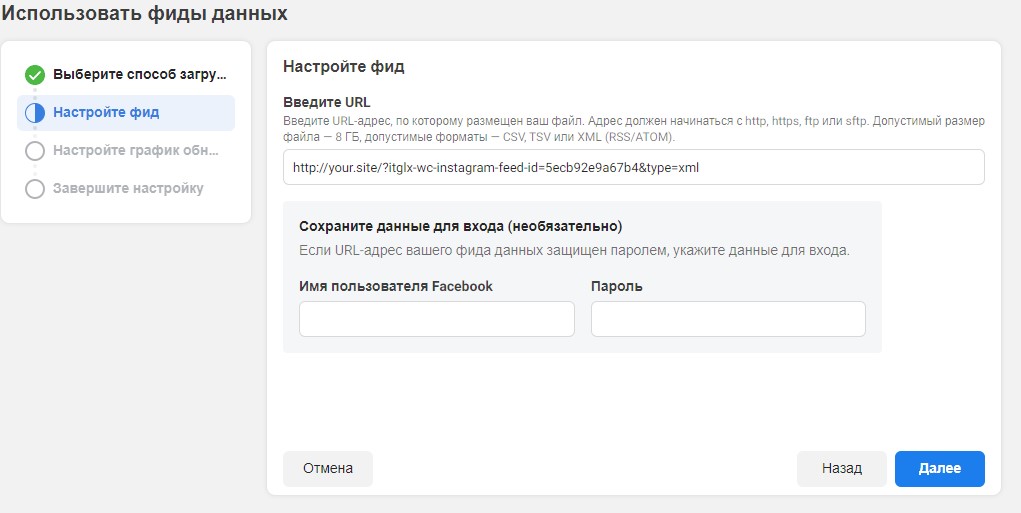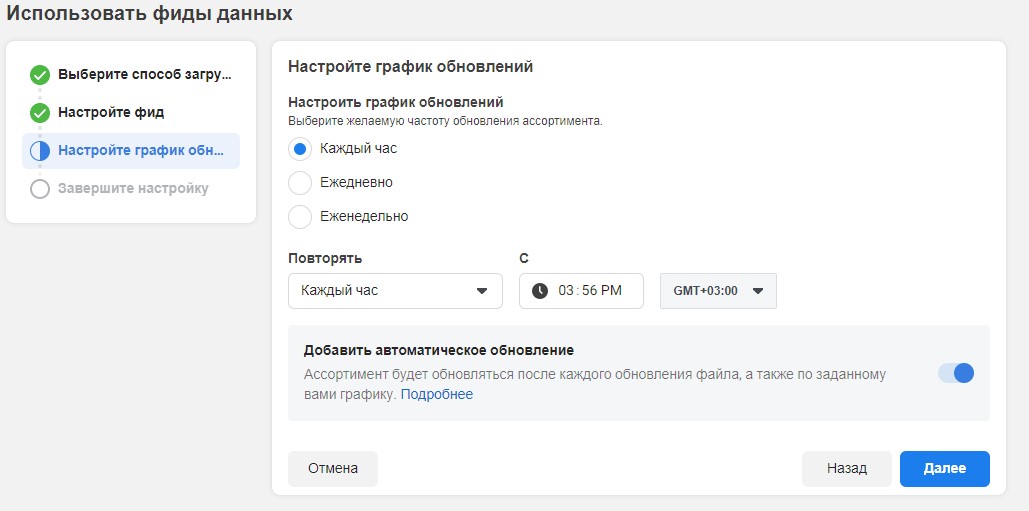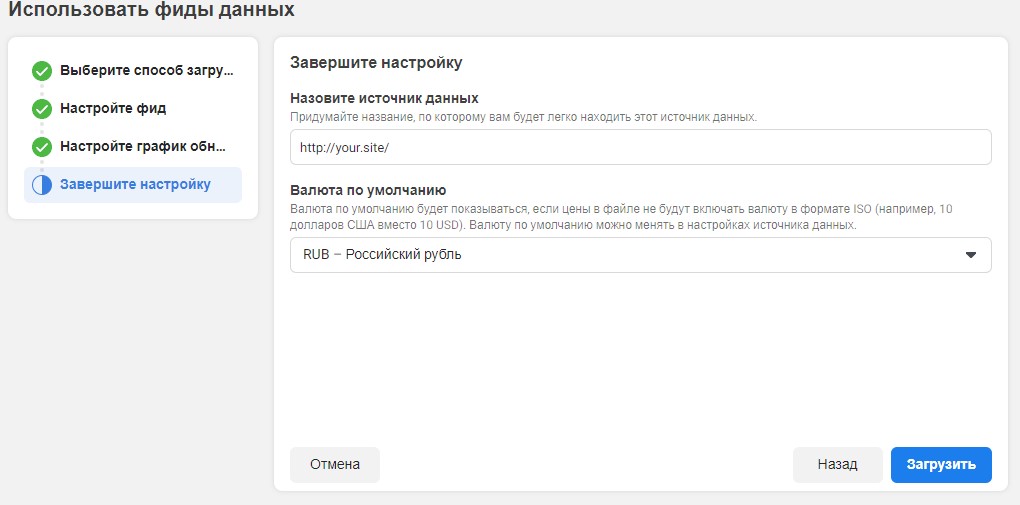редакции
WooCommerce — Instagram Shopping Фиды
Особенности:
- Возможность создать несколько фидов.
- Поддержка xml (rss/atom) и csv формата.
- При создании фида вы можете выбрать категории, товары из которых должны попасть в фид или наоборот, из каких категорий не должны.
- Поля товара в фиде: id, title, link, description, image_link, availability, price, brand.
- Поддержка шаблона для параметра `id`.
- Возможность задать название бренда в параметре `brand`.
- Возможность задать `utm` параметры для ссылок на товары в фиде.
- Изображения для предпросмотра.
Бесплатная техническая поддержка 6 месяцев.Регулярное обновление.
Обратите внимание:
- Для работы плагина требуется плагин `WooCommerce` версии не ниже 3.*
Шаг 1 — Установка
WordPress административная панель:
- Перейдите `Плагины` -> `Добавить новый`.
- Нажмите `Загрузить плагин`.
- Загрузите `WooCommerce — Instagram Shopping Feeds` zip файл.
- Активируйте, после того, как загрузка завершится.
Загрузка вручную — FTP, SSH, SFTP etc:
- Распакуйте `WooCommerce — Instagram Shopping Feeds` zip файл.
- Загрузите распакованную папку `WordPress` папку с плагинами (обычно /wp-content/plugins ).
- Перейдите `Административная панель` -> `Плагины` и активируйте его.
Шаг 2 — Создание фида
Перейдите WooCommerce -> Instagram Shopping Фиды. Нажмите`Добавить фид` и настройте, как вам требуется. Когда завершите, нажмите `Добавить/Изменить` внизу модального окна. Обратите внимание, что товары без цены или изображения не будут включены в фид, а также, при проверке фида в Facebook, товары, например, без описания, не будут приняты. Основной гайд от Facebook — https://www.facebook.com/business/instagram/shopping/guide 1. Подключите ваш Instagram аккаунт к странице Facebook — https://www.facebook.com/business/help/898752960195806 2. Далее создайте аккаунт Facebook Business Manager. Если он у вас уже создан, то пропустите этап. https://www.facebook.com/business/help/1710077379203657?id=180505742745347 3. Теперь добавьте ваш Instagram business аккаунт в Business Manager — https://www.facebook.com/business/help/1125825714110549?id=420299598837059После того, как вы правильно настроили Business Manager, вы можете начать загрузку продуктов вашего магазина через фиды, добавив каталог для каждого фида. 4. https://www.facebook.com/business/help/169396597334438?id=2042840805783715 При создании каталога выберите категорию «Эл. коммерция». Следующим шагом будет выбор способа добавления товаров в каталог. Выберите опцию «Загрузить информацию о товарах» и укажите название каталога. После сохранения формы у вас будет каталог Facebook. Теперь давайте добавим в него товары вашего магазина. Нажмите на ссылку «Источник данных о товарах», которая появится в левом меню, далее «Добавить товары» и выберите опцию «Использовать массовую загрузку». В разделе «Выберите способ загрузки» выберите опцию «Обновление фида по графику». Затем вставьте URL-адрес фида, созданного на предыдущем шаге — на Шаге 2, далее настройте автоматическое обновление, укажите валюту цен. Наконец, нажмите кнопку «Загрузить». После завершения процесса ваш каталог продуктов будет загружен на Facebook. 5. Подключите созданный каталог к вашему аккаунту Instagram Business https://www.facebook.com/business/help/1122222851277569?id=72594302779586 Если вы хотите протестировать работу плагина перед покупкой, вы можете сделать это, отправив запрос на демо, через ссылку «Получить демо» (ссылка под кнопкой «Купить на Envato») на странице получить демо (перейти). Вы получите полноценный сайт, чтобы проверить работу, запросы обрабатываются автоматически, поэтому вам не потребуется долго ждать. Подробнее о плагине здесь.
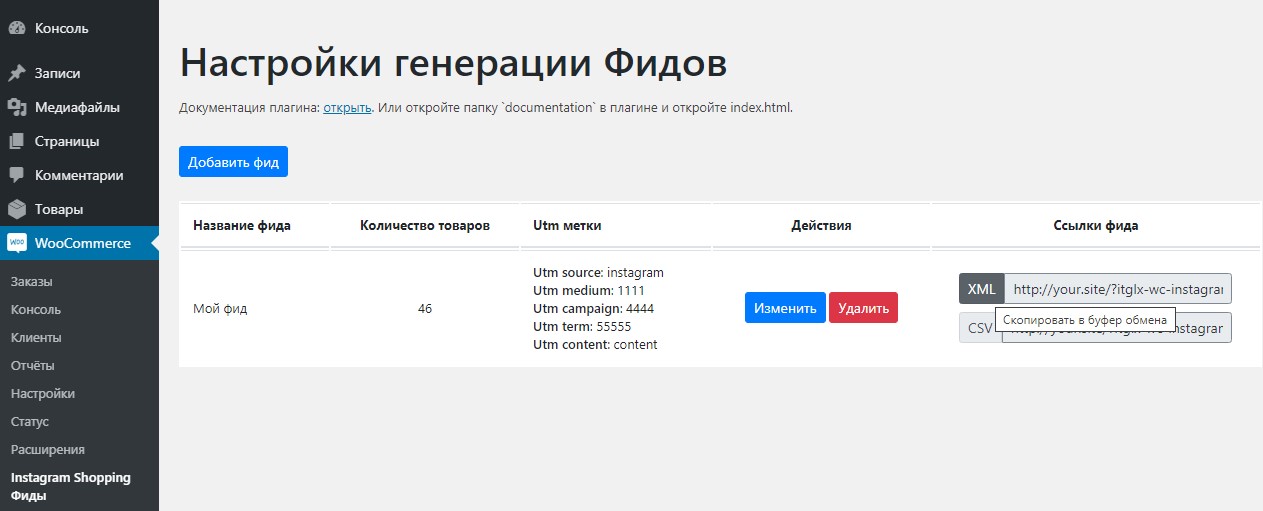
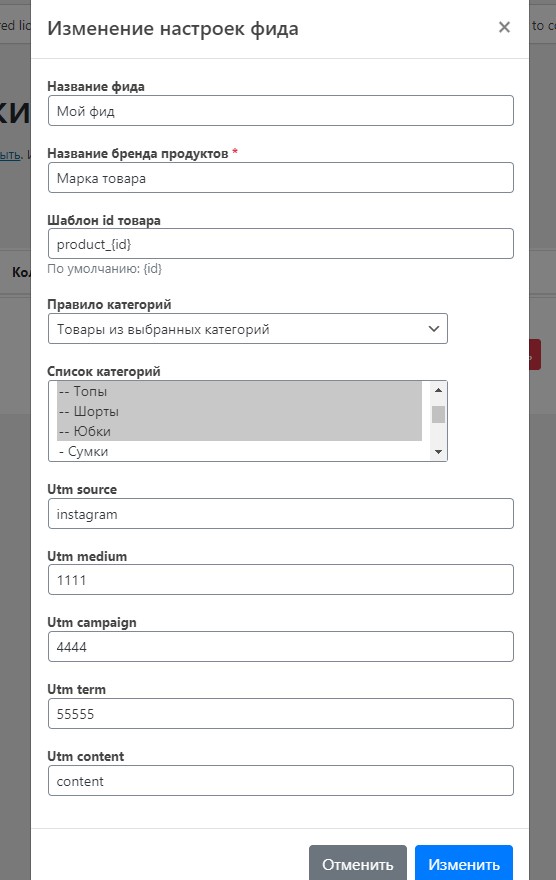
Шаг 3 — Настройка Facebook Business Manager и загрузка каталогов товаров.